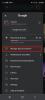Після багатьох років, проведених з iPhone, ми виявили незліченну кількість поради та підказки щоб отримати від нього максимальну користь, але завжди добре оновити деякі важливі основи. Усі користувачі iPhone повинні знати, як скинути налаштування телефону. Раніше кроки були однакові на кожному пристрої, але все дещо змінилося з iPhone X, оскільки він замінив Touch ID на Face ID і не має кнопки «Додому».
Зміст
- Різниця між програмним скиданням, примусовим перезапуском і скиданням до заводських налаштувань
- Як виконати програмне скидання iPhone
- Як примусово перезавантажити iPhone
- Примусовий перезапуск для iPhone 8 і новіших версій
- Примусовий перезапуск для iPhone 7 і iPhone 7 Plus
- Примусовий перезапуск для iPhone 6S або ранішої версії та iPhone SE (2016)
- Що робити, якщо перезапуск не працює
- Що робити, якщо перезапуск не працює на вашому iPhone 8 і пізніших моделях
- Що робити, якщо перезавантаження iPhone 7 і iPhone 7 Plus не працює
- Що робити, якщо перезапуск не працює на iPhone 6S або більш ранніх моделях і iPhone SE (2016)
Рекомендовані відео
легко
5 хвилин
Apple iPhone
Якщо ви оновили старішу версію Модель iPhone до однієї з останніх моделей, як-от iPhone 14 або iPhone 14 Pro, але ніколи не потрібно було скидати його, ви можете не знати, як розпочати процес.
Ми пояснюємо, як скинути налаштування iPhone, коли його слід перезавантажити та як примусово перезавантажити, коли телефон не відповідає. Ми також пояснюємо відмінності між перезапуском, програмним скиданням і скиданням до заводських налаштувань.

Різниця між програмним скиданням, примусовим перезапуском і скиданням до заводських налаштувань
Перезавантаження iPhone за допомогою програмного забезпечення — програмного скидання — не призведе до втрати жодних даних. Те саме стосується примусового перезапуску, який дозволяє використовувати апаратні клавіші для перезавантаження iPhone, коли сенсорний екран не реагує або ваші програми починають дивно діяти. Скидання заводських налаштувань - це зовсім інший звір. Він повертає ваш iPhone до початкового стану, коли його вперше дістали з коробки: він стирає весь вміст, налаштування та особисту інформацію з пристрою.
Ми рекомендуємо скинути iPhone до заводських налаштувань лише в крайньому випадку, якщо у вас виникли проблеми, які ви не можете вирішити, але це також слід використовувати, коли ви продаж або обмін вашого iPhone, якщо телефон було втрачено чи вкрадено. Це не обов’язково постійне, оскільки ви можете використовувати резервну копію, щоб відновити всі дані та налаштування телефону. Якщо вам потрібно скинути заводські налаштування, прочитайте наш посібник як відновити заводські налаштування iPhone, який також містить розбивку параметрів скидання, знайдених у Налаштування > Загальний > Скинути.

Як виконати програмне скидання iPhone
Найпростіший спосіб програмного скидання iPhone – це вимкнути його. Цей метод часто називають «м’яким скиданням», оскільки, на відміну від скидання до заводських налаштувань, ви не втратите жодних даних і нічого не видалить із вашого телефону. Подумайте про програмне скидання, якщо ваш телефон працює повільно, якщо програма не запускається або не працює належним чином, або якщо у вас виникла незначна проблема, але ваш iPhone усе ще реагує. Apple змінила спосіб виконання програмного скидання на iPhone серій X, 11, 12,13 і 14, де для програмного скидання потрібно утримувати дві кнопки. Все, що ви тут робите, це вимикаєте телефон.
Крок 1: Натисніть і утримуйте Сон/неспання кнопку та Менша гучність кнопку. На iPhone X і новіших моделях ви знайдете кнопку сну/пробудження на правій стороні телефону.

Крок 2: Покладіть палець на Посуньте, щоб вимкнути живлення повзунок, який з’явиться, а потім проведіть праворуч.

Пов'язані
- Найкращі програми для знайомств у 2023 році: наші 23 улюблені
- Як завантажити бета-версію iPadOS 17 на свій iPad прямо зараз
- Як завантажити бета-версію iOS 17 на свій iPhone прямо зараз
крок 3: Коли на екрані нічого не буде, і він стане чорним, натисніть і утримуйте Сон/неспання щоб увімкнути його знову, доки не з’явиться логотип Apple.
Якщо ви використовуєте iPhone SE або iPhone 8 або ранішої версії, ви можете вимкнути свій iPhone, просто утримуючи кнопку Сон/неспання доки не з’явиться повзунок.
Крім того, якщо у вас встановлено iOS 11 або новішої версії, ви можете перейти до Налаштування > Загальний і прокрутіть униз, де ви знайдете Закрити кнопку. Коли ви натискаєте Закрити, ви побачите Посуньте, щоб вимкнути живлення повзунок. Потім можна переходити до кроку 2 вище.

Як примусово перезавантажити iPhone
Інший спосіб скинути налаштування iPhone - це зробити що Apple офіційно називає «примусовий перезапуск». Знову ж таки, жодні важливі дані не будуть втрачені. Рекомендується примусовий перезапуск, коли ваш iPhone повністю не відповідає. Наприклад, екран вашого iPhone стає чорним (незважаючи на те, що він увімкнений), екран зависає або ваш iPhone стикається з проблемою під час запуску. Точний спосіб виконання примусового перезапуску залежить від того, якою моделлю iPhone ви володієте.

Примусовий перезапуск для iPhone 8 і новіших версій
Наступні кроки працюватимуть для iPhone 8, iPhone SE (2-е покоління і пізніше), iPhone X, iPhone XS, iPhone 11, iPhone 12, iPhone 13і iPhone серії 14.
Крок 1: Натисніть і швидко відпустіть Збільшити гучність кнопку.
Крок 2: Натисніть і швидко відпустіть Зменшити гучність кнопку.
крок 3: Натисніть і утримуйте Сон/неспання доки не побачите логотип Apple.


Примусовий перезапуск для iPhone 7 і iPhone 7 Plus
Натисніть і утримуйте Сон/неспання і Зменшити гучність кнопки, доки не з’явиться логотип Apple

Примусовий перезапуск для iPhone 6S або ранішої версії та iPhone SE (2016)
Натисніть і утримуйте Сон/неспання і додому разом, доки не з’явиться логотип Apple.

Що робити, якщо перезапуск не працює
Якщо ваш телефон не відповідає або не працює, ви можете спробувати перехід в режим відновлення, що дозволить вам оновити або відновити свій телефон. Однак, якщо ви не можете пройти повз логотип Apple або якщо ваш телефон просто не відповідає, є інший варіант.
Хоча це може бути вашим єдиним способом зберегти ваш телефон, ця процедура видалить усе, що ви раніше мали на своєму телефоні. Сподіваємось, ви продовжили наш посібник як створити резервну копію iPhone щоб ви могли відновити свої дані після того, як стерли свій iPhone. Ось як увійти в режим відновлення.

Що робити, якщо перезапуск не працює на вашому iPhone 8 і пізніших моделях
Крок 1: Підключіть iPhone до комп’ютера та відкрийте iTunes. Якщо ви користуєтеся Mac з macOS Catalina або новішою версією, відкрийте вікно Finder.

Крок 2: Натисніть і швидко відпустіть Збільшити гучність кнопку.
крок 3: Натисніть і швидко відпустіть Зменшити гучність кнопку.
крок 4: Натисніть і утримуйте Сон/неспання доки не з’явиться екран режиму відновлення.

крок 5: В iTunes або Finder на комп’ютері виберіть оновити або відновити свій пристрій, щоб почати скидання iPhone.

Що робити, якщо перезавантаження iPhone 7 і iPhone 7 Plus не працює
Крок 1: Підключіть iPhone до комп’ютера та відкрийте iTunes. Якщо ви користуєтеся Mac з macOS Catalina або новішою версією, відкрийте вікно Finder.
Крок 2: Натисніть і утримуйте Сон/неспання кнопку та Зменшити гучність кнопку одночасно, доки не з’явиться екран режиму відновлення.
крок 3: У iTunes або Finder на комп’ютері виберіть оновлення або Відновлення пристрою, щоб почати скидання iPhone.

Що робити, якщо перезапуск не працює на iPhone 6S або більш ранніх моделях і iPhone SE (2016)
Крок 1: Підключіть iPhone до комп’ютера та відкрийте iTunes. Якщо ви користуєтеся Mac з macOS Catalina або новішою версією, відкрийте вікно Finder.
Крок 2: Натисніть Сон/неспання кнопка + додому одночасно натискайте кнопку, доки не з’явиться екран режиму відновлення.
крок 3: У iTunes або Finder на комп’ютері виберіть оновлення або Відновлення пристрою, щоб почати скидання iPhone.
Як бачите, є різні способи перезавантажити iPhone, якщо у вас виникли проблеми або ви просто хочете його час від часу перезавантажувати. Хоча процес змінився залежно від моделі iPhone, який у вас є, все ще відносно просто. Тут ми розповіли про різні способи, але завжди спочатку спробуйте м’яке скидання або примусове перезавантаження — метод оновлення/відновлення — це, в основному, коли все інше не допомагає.
Примітка редактора: статтю було перевірено 2 березня 2023 року та підтверджено, що кроки та інформація в ній досі точні.
Рекомендації редакції
- iPhone щойно продали за шалену суму на аукціоні
- Я буду розлючений, якщо iPhone 15 Pro не отримає цієї функції
- Як позбутися чужого Apple ID на своєму iPhone
- Останній iPhone SE від Apple вже сьогодні може бути вашим за 149 доларів
- 5 найкращих пропозицій телефонів Prime Day, які ви можете купити сьогодні